विंडोज 10 में एक अच्छा बैटरी सेवर मोड है। यह ज्यादातर टैबलेट उपयोगकर्ताओं के लाभ के लिए हो सकता है, लेकिन लैपटॉप पर कोई भी निश्चित रूप से एक ही लाभ प्राप्त करने के लिए इसका उपयोग कर सकता है। बैटरी पैनल मोड को अधिसूचना पैनल से चालू / बंद किया जा सकता है और बैटरी 20% से कम होने पर स्वचालित रूप से चालू करने के लिए सेट किया गया है। यदि सेटिंग आपके अनुरूप नहीं है, या आपके सिस्टम के लिए 20% बैटरी का समय तीस मिनट से कम है, तो आप इस सेटिंग को बदलना चाहते हैं ताकि बैटरी सेवर मोड पहले से चालू हो जाए। आप इसे अपने आप चालू होने से रोकना चाहते हैं। यहां बताया गया है कि आप यह सब कैसे कर सकते हैं।
सेटिंग्स ऐप पर जाएं और सिस्टम पर क्लिक करेंसेटिंग्स का समूह। बैटरी टैब पर क्लिक करें जहाँ आपको 'बैटरी उपयोग' विकल्प दिखाई देगा। इस पर क्लिक करें। नीचे स्क्रॉल करें और sa बैटरी सेवर बदलें सेटिंग्स ’पर क्लिक करें।

निम्न स्क्रीन पर, सेट करने के लिए बार का उपयोग करेंबैटरी सेवर मोड के लिए ट्रिगर मूल्य। आप इसे डिफ़ॉल्ट 20% से ऊपर या नीचे कुछ भी सेट कर सकते हैं। आप बैटरी सेवर मोड के लिए अपवाद भी सेट कर सकते हैं, जो सक्षम होने पर ऐप्स को सीमित कर देगा ताकि वे पृष्ठभूमि में नहीं चल सकें। एक अपवाद जोड़ने के लिए, owed हमेशा अनुमति दें ’के तहत an एक ऐप जोड़ें’ बटन पर क्लिक करें। सूचनाएं बैटरी सेवर मोड में दिखाई देंगी, लेकिन स्क्रीन मंद हो जाएगी। आप स्क्रीन पर संबंधित विकल्पों को अनचेक करके सूचनाओं को दिखाने से रोक सकते हैं और स्क्रीन को मंद कर सकते हैं।
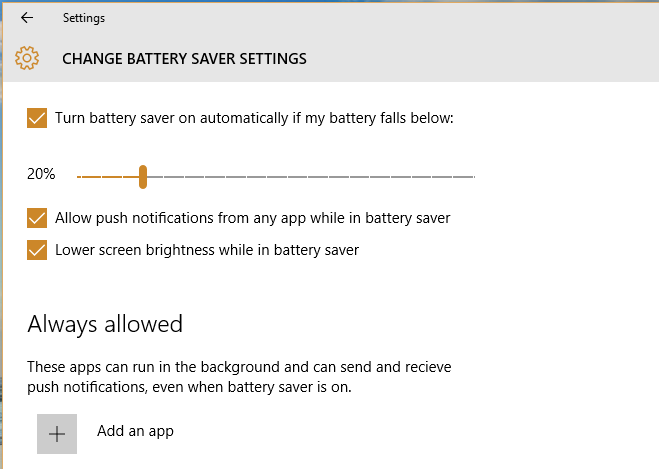
स्वचालित बैटरी सेवर मोड की ओर मुड़ना
यदि किसी कारण से, आप बैटर सेवर मोड के प्रशंसक नहीं हैं, तो आप बैटरी को स्वचालित रूप से चालू करने से रोक सकते हैं यदि मेरी बैटरी नीचे गिरती है तो 'स्वचालित रूप से बैटरी सेवर' को अनचेक कर दें।













टिप्पणियाँ